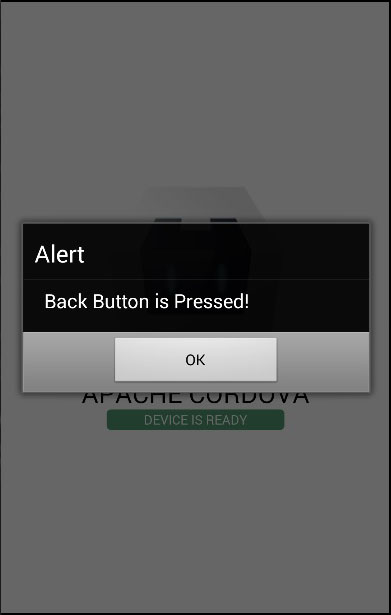Кордова - События
Существуют различные мероприятия, которые можно использовать в проектах Кордовы. В следующей таблице показаны доступные события.
| S.No | События и детали |
|---|---|
| 1 | deviceReady Это событие запускается после полной загрузки Кордовы. Это помогает гарантировать, что никакие функции Cordova не будут вызваны до того, как все будет загружено. |
| 2 | pause Это событие запускается, когда приложение переводится в фоновый режим. |
| 3 | resume Это событие запускается, когда приложение возвращается из фона. |
| 4 | backbutton Это событие запускается при нажатии кнопки возврата. |
| 5 | menubutton Это событие запускается при нажатии кнопки меню. |
| 6 | searchbutton Это событие запускается при нажатии кнопки поиска Android. |
| 7 | startcallbutton Это событие запускается при нажатии кнопки начала звонка. |
| 8 | endcallbutton Это событие запускается при нажатии кнопки завершения вызова. |
| 9 | volumedownbutton Это событие запускается при нажатии кнопки уменьшения громкости. |
| 10 | volumeupbutton Это событие запускается при нажатии кнопки увеличения громкости. |
Использование событий
Все события используются практически одинаково. Мы всегда должны добавлять слушателей событий в нашjs вместо inline event calling так как Cordova Content Security Policyне поддерживает встроенный Javascript. Если мы попытаемся вызвать событие inline, отобразится следующая ошибка.
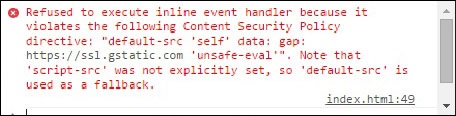
Правильный способ работы с событиями - использовать addEventListener. Разберемся, как пользоватьсяvolumeupbutton событие через пример.
document.addEventListener("volumeupbutton", callbackFunction, false);
function callbackFunction() {
alert('Volume Up Button is pressed!');
}Как только мы нажимаем volume up кнопку, на экране отобразится следующее предупреждение.
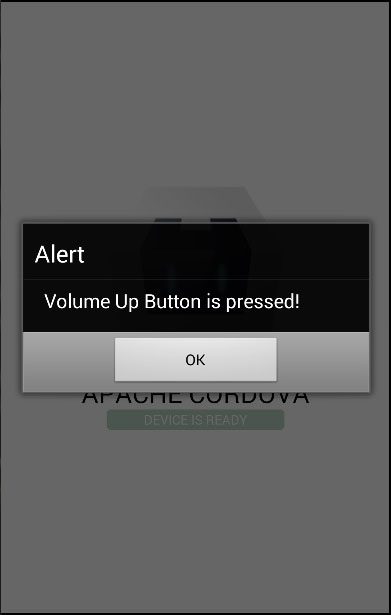
Обработка кнопки возврата
Мы должны использовать кнопку возврата Android для таких функций приложения, как возврат к предыдущему экрану. Чтобы реализовать свои собственные функции, мы должны сначала отключить кнопку возврата, которая используется для выхода из приложения.
document.addEventListener("backbutton", onBackKeyDown, false);
function onBackKeyDown(e) {
e.preventDefault();
alert('Back Button is Pressed!');
}Теперь, когда мы нажимаем встроенную кнопку возврата Android, предупреждение появляется на экране вместо выхода из приложения. Это делается с помощьюe.preventDefault() команда.